Wissensdatenbank
1000 FAQ, 500 Anleitungen und Lernvideos. Hier gibt es nur Lösungen!
Dieser Leitfaden erklärt die Unterschiede zwischen den Webhosting-Angeboten von Infomaniak, um Ihnen zu helfen, die beste Lösung entsprechend Ihren IT-Bedürfnissen zu wählen.
Wenn Sie Ihre E-Mail hosten möchten, informieren Sie sich über diesen anderen Leitfaden.
Webhosting Starter
Die kostenlose Webhosting
Die Webhosting-Starter wird kostenlos mit jeder bei Infomaniak registrierten Domain angeboten. Es bietet 10 MB Speicherplatz, um eine Website zu erstellen (einfache Seiten in HTML - kein PHP, keine Datenbank) auch ohne besondere Kenntnisse dank dem Willkommensseite.
- Eine Domain registrieren oder übertragen bei Infomaniak
- Mehr erfahren über die Vorteile, die mit einer Domain verbunden sind
Webhosting im Shared-Hosting
Das Spitzenangebot zur Erstellung Ihrer Websites
Diese Webhosting-Angebote sind Shared-Hosting-Angebote (die Websites werden auf Servern gehostet, deren Ressourcen mit anderen Kunden geteilt werden). Um die Zuverlässigkeit dieser Shared-Dienste zu gewährleisten, nutzen die Infomaniak-Server im Durchschnitt nur 40% der CPU-Leistung und sind mit professionellen SSD-Festplatten der neuesten Generation ausgestattet.
Die Webhosting bietet mindestens 250 GB Speicherplatz und ermöglicht es, mehrere Websites mit mehreren Domänennamen zu verwalten. Dieses Angebot beinhaltet alle Technologien, die normalerweise zur Erstellung professioneller Websites verwendet werden: PHP, MySQL, FTP- und SSH-Zugang, SSL-Zertifikate und einfache Installation von WordPress oder gängigen CMS, usw. Es ist auch möglich, eine Node.js-Website und/oder Site Creator hinzuzufügen.
Serveur Cloud
Die professionelle Webhosting-Lösung
Mit einem Serveur Cloud werden die Ihnen zugewiesenen Ressourcen nicht mit anderen Kunden geteilt und Sie können die Hardware- und Softwarekonfiguration Ihres Servers nach Ihren Bedürfnissen anpassen. Ein Serveur Cloud ermöglicht es Ihnen auch, Komponenten zu verwenden, die auf geteilten Webhosting-Paketen nicht verfügbar sind (Node.js, mongoDB, Sol, FFMPEG, etc.).
- Ein Serveur Cloud ermöglicht es Ihnen, Ihren Server über dieselbe Verwaltungsoberfläche wie die Webhostings zu verwalten - Sie verwalten die Websites auf dieselbe Weise.
- Ein VPS ermöglicht es Ihnen, Ihren Server vollständig autonom zu verwalten, mit der Windows-Version oder Linux-Distribution Ihrer Wahl (
Debian,Ubuntu,openSUSE, ...) - solide technische Kenntnisse sind erforderlich, um einen VPS zu nutzen, einschließlich VPS Lite.
Public Cloud (und Kubernetes Service)
Offene, erprobte und sichere IaaS-Lösung
Für Infomaniak ist es die Infrastruktur, die kDrive, Swiss Backup und den Webmail antreibt, Dienste, die von mehreren Millionen Nutzern verwendet werden. Aber Public Cloud ist für jedermann zugänglich und stellt die Ressourcen bereit, die Sie für die Entwicklung Ihrer Projekte benötigen.
Mit den maßgeschneiderten und individuellen Angeboten haben Sie keine Probleme, Ihr Entwicklungsbudget zu verwalten. Keine Bereitstellungskosten. Kein Mindestbetrag. Jederzeit kündbar. Sie zahlen nur die tatsächlich genutzten Ressourcen mit Public Cloud am Ende jedes Monats, genauso wie für Kubernetes Service.
Jelastic Cloud
Die Webhosting nach Maß mit Ihren gewünschten Technologien
Jelastic Cloud ermöglicht die Erstellung maßgeschneiderter Entwicklungsumgebungen mit Ihren gewünschten Technologien (PHP, Java, Docker, Ruby, etc.). Es handelt sich um ein flexibles Cloud-Angebot:
- Skalierung der Ressourcen horizontal und vertikal.
- Bezahlung nach dem tatsächlichen Ressourcenverbrauch.
- Einfache Anpassung Ihrer Infrastruktur (Redundanz, IP, SSL, Lastverteilung usw.).
Diese Anleitung erklärt, wie Sie in der Benutzeroberfläche Public Cloud im Infomaniak Manager navigieren und stellt die verschiedenen Grenzen dieses Dienstes vor.
Zur Entdeckung von Public Cloud
Die Liste der geplanten Wartungen und der aktuellen Probleme finden Sie unter https://status.infomaniak.cloud/.
Um zur Startseite Ihres Public Cloud zu gelangen:
- Klicken Sie hier , um auf die Verwaltung Ihres Produkts im Manager Infomaniak zuzugreifen (Hilfe benötigen?).
- Sie gelangen auf eine Seite, auf der alle Ihre bestellten Public Clouds aufgelistet sind:
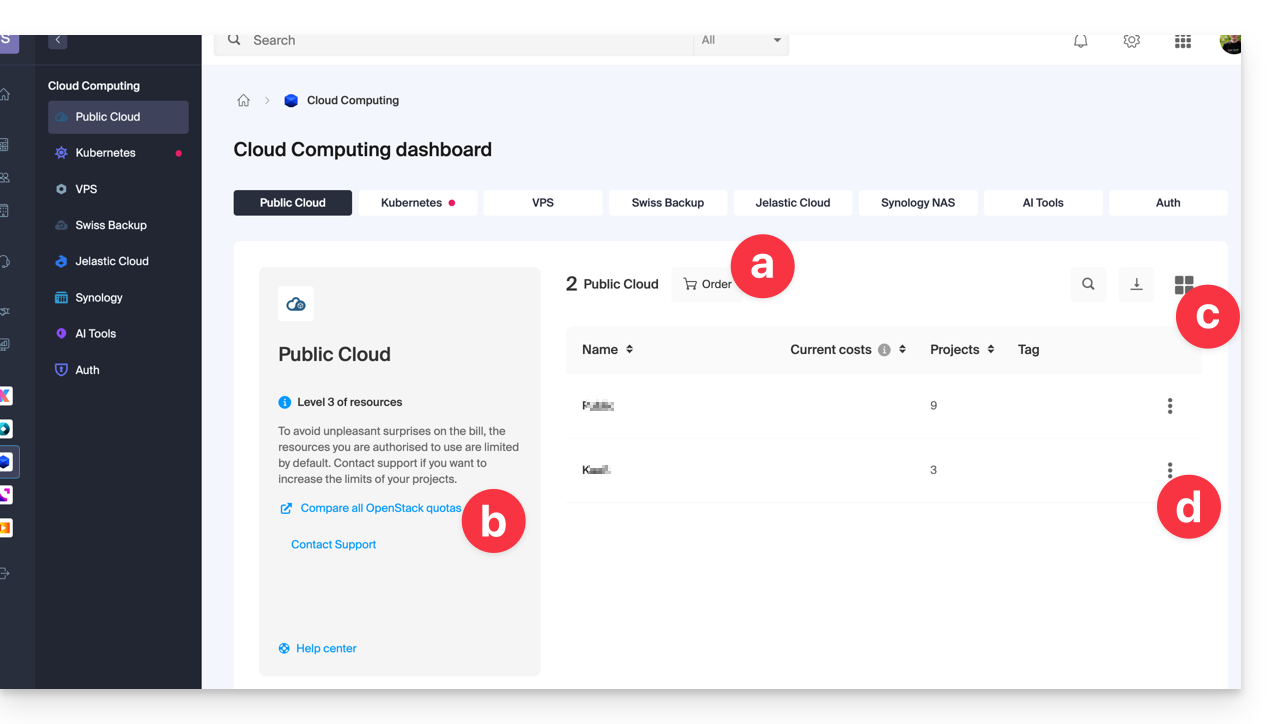
- Diese Schaltfläche ermöglicht es Ihnen, einen neuen Public Cloud zu bestellen.
- Dieser Link führt Sie zur Seite zum Vergleich der verschiedenen Abonnementoptionen für Public Cloud.
- Diese Schaltfläche ermöglicht es Ihnen, zwischen einer Listen- oder Kachelansicht zu wechseln.
- Klicken Sie auf das Aktionsmenü ⋮ rechts neben dem betreffenden Objekt, um auf die Optionen zuzugreifen:
- Das Bleistiftsymbol ✎ ermöglicht es Ihnen, Ihren Public Cloud umzubenennen
- Das Symbol für die Baumstruktur ermöglicht den Zugriff auf die Projektseite, die mit dem ausgewählten Public Cloud verknüpft ist
- Von dieser Projektseite, die mit dem Public Cloud verbunden ist, haben Sie Zugriff auf all Ihre Projekte:

- Dieser Button ermöglicht es Ihnen, ein neues Projekt zu erstellen, das mit dem Public Cloud verbunden ist.
- Dieser Button ermöglicht es Ihnen, zwischen einer Listen- oder Kachelansicht zu wechseln.
- Klicken Sie auf das Aktionsmenü ⋮ rechts neben dem betreffenden Objekt, um auf die Optionen zuzugreifen:
- Das erste Element ermöglicht den Zugriff auf das Dashboard des Projekts
- Das Bleistiftsymbol ✎ ermöglicht es Ihnen, Ihr Projekt umzubenennen
- Das Symbol mit dem Pfeil nach rechts ermöglicht den direkten Zugriff auf das OpenStack Horizon Dashboard.
Zusätzliche Optionen sind über das linke Seitenpanel und unter Verwalten zugänglich: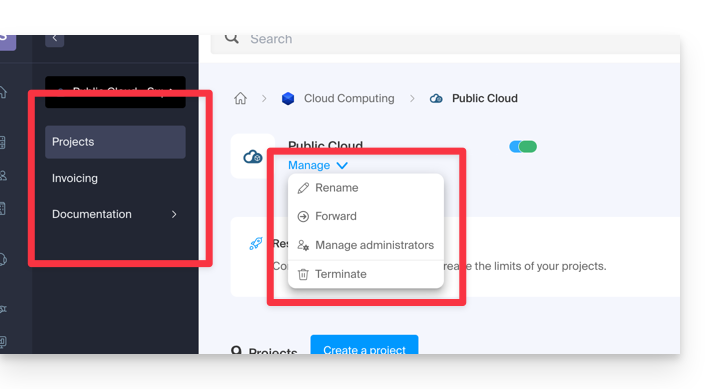
Um neue Benutzer zu Ihrem Projekt einzuladen, müssen Sie direkt über die OpenStack-Verwaltungsoberfläche gehen.
Grenzen Public Cloud
Standardmäßig sind die Ressourcen, die in einem Projekt verwendet werden können, begrenzt (aus Sicherheitsgründen - um zu vermeiden, dass am Ende des Monats eine zu hohe Rechnung anfällt, zum Beispiel).
Informieren Sie sich über die 3 Ebenen der Begrenzung, die in dieser anderen Anleitung detailliert beschrieben sind.
Der Manager zeigt Ihnen, welche Begrenzungsebene der Organisation zugewiesen ist:
Um die Begrenzung der Projekte zu erhöhen, kontaktieren Sie den Infomaniak-Support.
Die Einschränkungen gelten für alle Projekte der Organisation. In einer Organisation mit 5 Projekten, von denen eines den Level 3 benötigt, erben die anderen 4 Projekte eine Einschränkung des Levels 3.
Dieser Leitfaden stellt das Infomaniak Public Cloud Angebot vor, eine Infrastructure_as_a_service (IaaS) Lösung basierend auf OpenStack, die die Ressourcen bereitstellt, die Sie für die Entwicklung Ihrer Projekte benötigen.
Vorwort
- Der Public Cloud von Infomaniak, eine Plattform, die von der Open-Source- und OpenStack-Technologie angetrieben wird, bietet virtuelle Instanzen mit mehreren Leistungsprofilen:
- Instanzen optimiert für IOPS
- RAM-optimierte Instanzen
- Instanzen mit GPU der neuesten Generation
- Verfügbare Tools:
- Objektspeicher (S3-kompatibel)
- Gemanagter Kubernetes-Dienst
- Verwaltete Datenbanken
- Lastverteiler
- DNS-Verwaltung
- Dienste für private Netzwerke
- Viele Integrationen, darunter:
- Eine einheitliche API
- Ein Connector für Terraform/OpenTofu
- Eine Ansible-Sammlung
- Die Infrastruktur ist in mehreren Regionen in der Schweiz mit mehreren Verfügbarkeitszonen verfügbar.
Um gut zu beginnen
- Der Infomaniak Public Cloud Benutzerhandbuch bietet zahlreiche Tutorials, Schritt-für-Schritt-Anleitungen und bewährte Verfahren.
- Besuchen Sie auch alle FAQs zum Public Cloud und insbesondere:
- Die Liste der geplanten Wartungen und laufenden Probleme finden Sie unter https://status.infomaniak.cloud/.
- Entdecken Sie die Präsentation des Public Cloud (Wiederholung des Infomaniak Webinars 2022):
Preisgestaltung
Gemeinschaftsraum & Feedback
- Klicken Sie hier, um eine Meinung oder einen Vorschlag zu einem Infomaniak-Produkt zu teilen.
- Besuchen Sie die Reddit-Seite, die geschaffen wurde, um den technischen Austausch mit der Benutzergemeinschaft zu erleichtern.
Diese Anleitung erklärt, wie Sie ein neues Projekt mit Public Cloud Infomaniak erstellen.
Voraussetzungen
- Den Einführungshandbuch gelesen und verstanden haben.
- Über Public Cloud in Ihrem Infomaniak Manager verfügen.
Ein neues Projekt erstellen
Um auf Public Cloud zuzugreifen:
- Klicken Sie hier, um auf die Verwaltung Ihres Produkts im Manager Infomaniak zuzugreifen (Hilfe benötigen?).
- Klicken Sie direkt auf den Namen, der dem betreffenden Produkt zugewiesen ist, auf dem ein neues Projekt erstellt wird

- Klicken Sie auf die Schaltfläche Projekt erstellen:

- Benennen Sie Ihr Projekt.
- Eine OpenStack-Kennung wird automatisch erstellt (in der Form
PCU-XXXX). - Es ist möglich, eine Beschreibung hinzuzufügen (um anzugeben, für wen die Kennung bestimmt ist, zum Beispiel).
- Legen Sie ein Passwort fest (oder senden Sie das Verfahren per E-Mail).
- Klicken Sie auf Erstellen, um die Erstellung des Projekts abzuschließen:

Ressourcenstufe
Der höchste Ressourcenlevel, auf den Ihre Organisation zugreifen kann, wird dem Projekt automatisch zugewiesen. Sie können ihn jederzeit ändern, nachdem das Projekt erstellt wurde.
Nehmen Sie auch diesen anderen Leitfaden zur Kenntnis, wenn Sie Informationen zu Aktionen an einem bestehenden Projekt suchen.
Diese Anleitung gibt Ihnen einige Informationen zu den Windows-Lizenzen für Public Cloud Infomaniak.
Windows-Lizenzinformationen
Als Microsoft-Partner stellt Infomaniak automatisch Microsoft-Lizenzen für die folgenden Betriebssysteme bereit und berechnet diese:
- Windows Server 2019 Standard und Datacenter
- Windows Server 2022 Standard und Datacenter
- Windows Server 2025 Standard und Datacenter
Die Abrechnung erfolgt auf der Grundlage der Anzahl der VCPU der Instanz.
Die Lizenz gehört Infomaniak und ist nicht Eigentum des Kunden. Sie beginnt, wenn der Kunde eine dieser Windows Server-Versionen verwendet, und endet, wenn die Instanz zerstört wird.
Es erfolgt keine Lizenzabrechnung im Falle einer Pause oder eines Stops der Instanz.
Microsoft-Partner
- Als Microsoft-Partner stellt Infomaniak im Public Cloud über Horizon oder die Openstack-CLI entsprechende voraktivierte Images bereit. Im Falle eines Aktivierungsfehlers, nehmen Sie sich bitte dieser andere Leitfaden zu diesem Thema.
- Als Microsoft-Partner erlaubt Infomaniak nicht die Nutzung einer persönlichen Lizenz des Kunden (Bring Your Own Licence); im Falle der Nutzung einer eigenen Lizenz stellt Infomaniak die von Infomaniak bereitgestellten Lizenzen zur Verfügung und berechnet diese automatisch. Der Kunde kann dann sein OS über das Aktivierungsverfahren aktivieren.
- Als Microsoft-Partner ist auch die Nichtnutzung von Lizenzen (das heißt eine 180-Tage-Evaluierungsversion) nicht erlaubt. Diese Versionen dienen nur zu Testzwecken in einer internen Umgebung. Im Falle der Nutzung einer Evaluierungsversion stellt Infomaniak die Lizenzen bereit und berechnet diese automatisch. Der Kunde kann dann sein Betriebssystem über das Verfahren zur Umwandlung einer Evaluierungsversion in eine aktivierte Standardversion aktivieren.
- Wenn Sie Microsoft-Software innerhalb von Windows Server verwenden, die eine Lizenzmobilität erfordert, wie Microsoft SQL Server, Microsoft Sharepoint Server oder Microsoft Exchange Server, müssen Sie das Dokument der Software Assurance über das Kontaktformular Infomaniak übermitteln.
Diese Anleitung bezieht sich auf ein Problem, das beim Starten von Instanzen auf Public Cloud Infomaniak auftreten kann.
Vorwort
- Informieren Sie sich über mögliche aktuelle Probleme auf https://infomaniakstatus.com/.
- Für Public Cloud speziell finden Sie die Liste der geplanten Wartungen und laufenden Probleme unter https://status.infomaniak.cloud/.
Verwenden Sie die Bild-ID
Die Bilder der verschiedenen Betriebssysteme, die von Infomaniak im Abschnitt Bilder angeboten und im Abschnitt Quelle übernommen werden, wenn Sie eine neue Instanz Ihres Public Cloud starten, werden regelmäßig aktualisiert, ohne dass ihr Name geändert wird.

Ein stabiler Name kann Probleme mit Automatisierungstools wie heat oder terraform verursachen, mit dem Risiko, dass sie die VMs neu erstellen, obwohl dies nicht gewünscht ist.
Dieses Problem kann vermieden werden, indem die Bild-ID oder ein persönliches Bild verwendet wird:

Infomaniak bietet keinen direkten VPN-, Tunnel- oder gesicherten Netzwerkdienst zwischen zwei Punkten (VPN = Virtual Private Network, virtuelles privates Netzwerk). Sie können jedoch eine alternative Lösung mit Infomaniak-Diensten wie Public Cloud in Betracht ziehen. Diese Anleitung erklärt, wie Sie dieses Infomaniak-Hosting-Produkt verwenden können, um ein VPN zu erstellen.
Ein VPN mit Infomaniak Public Cloud erstellen
Infomaniak stellt das Modul OpenStack VPNaaS (Virtual Private Network-as-a-Service), leider sehr begrenzt in Bezug auf Funktionen und Sicherheit, nicht zur Verfügung, um ein VPN zu erstellen.
Infomaniak schlägt eine der folgenden Alternativen vor, um Ihnen zu ermöglichen, eine VM VPN manuell zu erstellen:
Diese Anleitung beschreibt die Funktionsweise der Abrechnung Ihres Public Cloud Infomaniak.
Abrechnung funktioniert
Welche Zahlungsmittel werden akzeptiert?
Es ist nur möglich, die Rechnungen für den Public Cloud-Dienst mit einer Kreditkarte zu bezahlen.
Wann wird die Kreditkarte belastet?
Die Abrechnungsperiode erstreckt sich vom ersten bis zum letzten Tag des Monats. Die Kreditkarte wird in der Regel am ersten Tag des folgenden Monats belastet (je nach Bank kann es einige Tage Verzögerung beim Abbuchen geben). Eine Rechnung wird zum Zeitpunkt der Kreditkartenbelastung ausgestellt.
Werden abgeschaltete Instanzen in Rechnung gestellt?
Inaktive Instanzen werden nicht berechnet, außer:
- die Speicherung, die weiterhin Platz beansprucht, auch wenn sie ungenutzt ist
- die GPU und die IPv4-Adresse der Instanzen, die in einem öffentlichen Netzwerk platziert sind
Ich habe eine Instanz für weniger als eine Stunde gestartet, wie werde ich in Rechnung gestellt?
In diesem Fall wird die mittlere Nutzung der Ressourcen pro Stunde berechnet und dann mit dem Stundenpreis multipliziert.
Beispiel: Eine Instanz mit einem Stundenpreis von CHF 10, die in der letzten Stunde 15 Minuten in Betrieb war, wird mit CHF 10 * 15 / 60 = CHF 2,50 in Rechnung gestellt.
Was sind die ICU von Infomaniak?
Openstack basiert seine Abrechnung auf Tokens, daher wurde die Infomaniak Cloud Unit oder ICU geschaffen. Dieser Token ermöglicht es, die Kosten für die Nutzung von Ressourcen auf Openstack in CHF oder EUR umzurechnen.
Umrechnungstabelle ICU in CHF oder EUR:
| Währungen | Wert | Infomaniak Cloud Einheit (ICU) |
|---|---|---|
| CHF (Schweizer Franken) | 1 | fünfzig |
| EUR (Euro) | 1 | 55,5 |
Um mehr über die ICU und die Umrechnungsmodalitäten zu erfahren, nehmen Sie sich die diese Infomaniak Leitfäden zur Kenntnis.
Mehr erfahren
- Startführer: Public Cloud
- Public Cloud: Aktion auf ein bestehendes Projekt
- Vollständige Produktdokumentation: https://docs.infomaniak.cloud
Dieser Leitfaden listet die verschiedenen Linux-Distributionen und Windows-Versionen auf, die Sie mit einem Klick beim Starten einer neuen Instanz Ihres Public Cloud bereitstellen können.
Verfügbare Betriebssysteme
Die Bilder der verschiedenen Betriebssysteme, die von Infomaniak im Abschnitt Images angeboten und im Abschnitt Source wieder aufgenommen werden, wenn Sie eine neue Instanz Ihres Public Cloud starten, sind derzeit folgende:
- Alpine Linux 3.17
- Amazon Linux 2
- Arch Linux
- CentOS 7
- CentOS 8 Stream
- CentOS 9 Stream
- CirrOS 0.6.1
- Debian 10.13 buster
- Debian 11.6 bullseye
- Fedora Cloud OS 37
- Fedora Core OS 37
- FreeBSD 13.1
- Infomaniak Rescue Image
- OPNsense 22.1.2_2-amd64
- Oracle Linux 9
- RancherOS 1.5.8
- RedHat Enterprise Linux 9
- Rocky Linux 9
- Ubuntu 18.04 LTS Bionic Beaver
- Ubuntu 20.04 LTS Focal Fossa
- Ubuntu 22.04 LTS Jammy Jellyfish
- openSUSE Leap 15.4 JeOS
- Microsoft Windows Server 2019 Standard
- Microsoft Windows Server 2019 Datacenter
- Microsoft Windows Server 2022 Standard
- Microsoft Windows Server 2022 Datacenter
- Microsoft Windows Server 2025 Standard
- Microsoft Windows Server 2025 Datacenter
Bitte achten Sie darauf, immer die ID des Bildes anstelle seines Namens bei einem Deployment zu bevorzugen.
Diese Anleitung erklärt, wie Sie manuell ein Diskussionslisten-System mit Ihrem Mail-Service mithilfe von Mailman und dem Public Cloud von Infomaniak einrichten!
⚠️ Dieser Leitfaden richtet sich ausschließlich an ein Publikum mit hohem technischen Fachwissen. Keine Verantwortung wird bei Schäden oder Verlusten übernommen — sichern Sie Ihre Daten unbedingt vor jeder Manipulation. Für Hilfe kontaktieren Sie einen Partner oder starten Sie kostenlos eine Ausschreibung. Erfahren Sie auch mehr über die Rolle des Hosters.
Vorbemerkung
Mailmanist eine kostenlose Anwendung, die es ermöglicht, Verteilerlisten, Diskussionsforen und Newsletter zu verwalten.- Die bereitgestellten Dateien ermöglichen eine einfache Einrichtung von
Mailman. - Der Server und seine Firewall werden mit
Terraform, einemInfrastructure as Code (IaaC)-Tool, bereitgestellt und die Konfiguration erfolgt mitAnsible. - Dieses System ermöglicht es Ihnen, Diskussionslisten für Ihre verschiedenen Kontakte (direction@, ecommerce@...) zu erstellen.
Vorbereitung…
… Ihrer Umgebung
- Über einen Service Mail Infomaniak zu verfügen, ist für die Durchführung dieses Tutorials unerlässlich.
- Laden Sie die für die Bereitstellung von
Mailmanim Public Cloud erforderlichen Dateien von diesem GitHub-Repository herunter.
… der Mail-Umgebung
- Erstellen Sie eine Adresse
mailman@domain.xyz(Hilfe) und bewahren Sie das Passwort sorgfältig auf (wird zur Serverkonfiguration verwendet). - Fügen Sie die folgenden Aliase hinzu (Hilfe) :
- postorius
- mylist
- mylist-bounces
- mylist-confirm
- mylist-join
- mylist-leave
- mylist-owner
- mylist-request
- mylist-subscribe
- mylist-unsubscribe
Die Vorbereitung Ihrer E-Mail-Umgebung ist abgeschlossen, jetzt geht es an den Einsatz von Mailman!
… des Public Clouds
- Erstellen Sie ein Public Cloud-Projekt und einen Benutzer (Hilfe).
- Achtung: Das Passwort für die Public Cloud muss sicher sein. Die 2FA-Authentifizierung für Ihr Infomaniak-Konto wird dringend empfohlen.
- Klicken Sie hier, um auf das OpenStack-Dashboard zuzugreifen und verwenden Sie die Kennung
PCU-XXXXXXmit dem festgelegten Passwort. - Laden Sie Ihre
openrc-Datei herunter. Sie ermöglicht Ihnen die Authentifizierung als Administrator über die Befehlszeile (sie enthält Informationen wie die Kennung, das Passwort und das Rechenzentrum).
Sie sind bereit, sich bei der OpenStack-Verwaltung anzumelden.
… des Instances
Um Ihre zukünftige Instanz über SSH, HTTP und HTTPS zugänglich zu machen, erstellen Sie eine Sicherheitsgruppe mit dem folgenden Befehl:
openstack security group create --description "Ports 22 - 80 - 443 pour Mailman" mailman-secFügen Sie dann die erforderlichen Regeln hinzu:
openstack security group rule create --dst-port 80 --protocol TCP mailman-sec
openstack security group rule create --dst-port 443 --protocol TCP mailman-sec
openstack security group rule create --dst-port 22 --protocol TCP mailman-secDiese Schritte können auch über das Horizon-Dashboard im Reiter Netzwerk → Sicherheitsgruppen durchgeführt werden. Informieren Sie sich dazu in der Cloud-Dokumentation.
Bitte installieren Sie jetzt die Instanz, die Mailman hosten wird, mit dem folgenden Befehl:
openstack server create --flavor a1-ram2-disk20-perf1 --security-group mailman-sec --network ext-net1 --key-name <votre-clé> --image "Debian 11.5 bullseye" mailman3Sobald Sie mit der Maschine verbunden sind, aktualisieren Sie sie:
sudo apt update && sudo apt upgrade -yInstallieren Sie den Client openstack:
sudo apt install python3-openstackclient -yInstallieren Sie Ansible, um Mailman automatisch zu deployen:
sudo apt install ansible -yMailman-Deployment
Um Mailman zu deployen, importieren Sie Ihren SSH-Schlüssel und die OpenRC-Datei über SFTP auf die Installationsmaschine.
Verwenden Sie Tools wie putty, termius oder mobaxterm (oder jeden SSH/SFTP-Client) mit den folgenden Informationen:
- IP: IP-Adresse des erstellten Rechners
- Port:
22 - SSH-Schlüssel: Datei
.pem - Benutzer:
debian
In dieser Anleitung wurde Termius für den SFTP-Transfer verwendet.
Laden Sie die erforderlichen Dateien herunter:
wget https://github.com/reneluria/mailman-cloudVerschieben Sie dann die Dateien:
mv cle.pem mailman/
mv PCP-XXXX.sh mailman/Navigieren Sie zum Verzeichnis:
cd mailman/Schützen Sie den Schlüssel, indem Sie ihm die richtigen Berechtigungen zuweisen:
sudo chmod 600 tf-keypair.pemErstellen Sie eine Datei inventory, um SMTP, die Domain usw. zu konfigurieren:
nano inventoryFüllen Sie diese Vorlage mit Ihren Informationen aus:
mailman ansible_host=xxx.xxx.xxx.xxx
[all:vars]
ansible_python_interpreter=/usr/bin/python3
ansible_user=debian
ansible_ssh_private_key_file=id_tf_keypair
fqdn=mailman.<yourdomain>
mail_host=mail.infomaniak.com
mail_account=mailman@<yourdomain>
mail_password=<email_password>
mailman_user=mailman
mailman_password=<interface_password>
mailman_domain=<yourdomain>
mailman_email=<your_email>Speichern Sie mit Strg + S, dann verlassen Sie mit Strg + X.
Starten Sie den Deployment:
ansible-playbook playbook.yml -DMailman ist jetzt über Ihre IP-Adresse erreichbar: X.X.X.X/mailman3
Anmelden
Melden Sie sich mit den Anmeldeinformationen an, die in der Datei inventory festgelegt wurden, um:
- Ein Domain erstellen, dann eine Liste « maliste »
In den Listeneinstellungen wird empfohlen:
- DMARC-Dämpfungen: « Ersetzen Sie durch die Adresse der Liste »
- Nachrichten ändern: « Antworten an die Liste “ und „ Antworten an den ersten Streifen »

